Appearance
TUN 设备
Premium 内核支持 TUN 设备. 作为网络层设备, 它可以用来处理 TCP、UDP、ICMP 流量. 它已经在生产环境中进行了广泛的测试和使用 - 您甚至可以用它来玩竞技游戏.
使用 Clash TUN 的最大优势之一是内置支持对操作系统路由表、路由规则和 nftable 的自动管理. 您可以通过选项 tun.auto-route 和 tun.auto-redir 来启用它. 这个功能替换了古老的配置选项 redir-port(TCP), 以方便配置和提高稳定性.
TIP
tun.auto-route 仅在 macOS、Windows、Linux 和 Android 上可用, 并且仅接收 IPv4 流量。tun.auto-redir 仅在 Linux 上可用(需要内核 netlink 支持)。
Clash 有两种可供选择的 TCP/IP 协议栈: system or gvisor. 为了获得最好的性能, 我们建议您优先使用 system 栈, 只有遇到兼容性问题时才使用 gvisor. 并且如果你遇到这样的情况, 请立即提交 Issue.
技术限制
对于 Android, 控制设备位于
/dev/tun而不是/dev/net/tun, 您需要先创建一个软链接 (i.e.ln -sf /dev/tun /dev/net/tun)如果系统 DNS 位于私有 IP 地址上, DNS 劫持可能会失败 (因为
auto-route不会捕获私有网络流量).
Linux, macOS 和 Windows
这是 TUN 功能的示例配置:
yaml
interface-name: en0 # 与 `tun.auto-detect-interface` 冲突
tun:
enable: true
stack: system # or gvisor
# dns-hijack:
# - 8.8.8.8:53
# - tcp://8.8.8.8:53
# - any:53
# - tcp://any:53
auto-route: true # manage `ip route` and `ip rules`
auto-redir: true # manage nftable REDIRECT
auto-detect-interface: true # 与 `interface-name` 冲突请注意, 由于使用了 TUN 设备和对系统路由表、nftable 的操作, Clash 在此处将需要超级用户权限来运行.
shell
sudo ./clash如果您的设备已经有一些 TUN 设备, Clash TUN 可能无法工作 - 您必须手动检查路由表和路由规则. 在这种情况下, fake-ip-filter 也许也有帮助.
Windows
您需要访问 WinTUN 网站 并下载最新版本. 之后, 将 wintun.dll 复制到 Clash 主目录. 示例配置:
yaml
tun:
enable: true
stack: gvisor # or system
dns-hijack:
- 198.18.0.2:53 # 当 `fake-ip-range` 是 198.18.0.1/16, 应该劫持 198.18.0.2:53
auto-route: true # 为 Windows 自动设置全局路由
# 推荐使用 `interface-name`
auto-detect-interface: true # 自动检测接口, 与 `interface-name` 冲突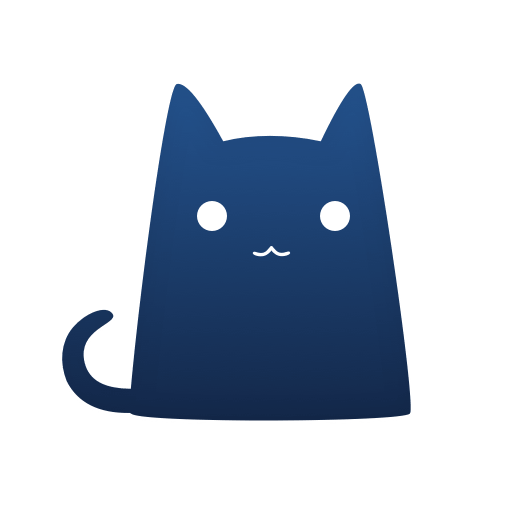 Clash 知识库
Clash 知识库